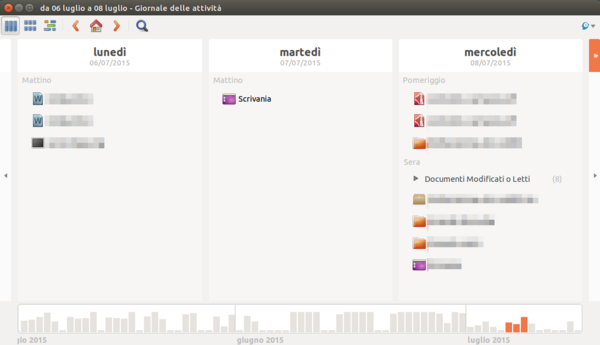Si è bloccato un programma? Ecco come terminare la finestra in un clic.
![]()
Partiamo da un presupposto abbastanza veritiero: assistere ad un blocco di sistema o di un software su una qualsiasi distro Linux è cosa davvero rara (diversamente da quanto capita su sistemi operativi proprietari). Ciononostante, può accadere che per un motivo o per un altro, un programma che abbiamo installato possa bloccarsi. Cosa fare in questi casi? Di sicuro, la migliore soluzione non è quella di riavviare l’intero sistema. Esiste infatti un metodo abbastanza semplice che ci permette di terminare in un clic la finestra che risulta bloccata.
Quello che dobbiamo fare è avviare il terminale e da qui lanciare il comando:
sudo xkill
Digitiamo la password di amministrazione del sistema e osserviamo il puntatore del mouse: si è trasformato in una croce. Spostiamo il puntatore sulla finestra bloccata e clicchiamoci sopra. Ecco fatto: il software bloccato è stato terminato con successo. Questo che abbiamo scoperto non è l’unico metodo che ci consente di raggiungere il nostro scopo ma indubbiamente si tratta di uno dei più rapidi.